 В этом руководстве объясняется, как выполнить сброс настроек iPhone 7 и iPhone 7 Plus и как активировать режим обновления прошивки устройства (DFU), чтобы при необходимости устранить неполадки устройства. Apple изменила процесс сброса с серией iPhone 7, и теперь устройства попадают в руки пользователей, и сейчас самое время рассказать всем, что делать, когда что-то идет не так.
В этом руководстве объясняется, как выполнить сброс настроек iPhone 7 и iPhone 7 Plus и как активировать режим обновления прошивки устройства (DFU), чтобы при необходимости устранить неполадки устройства. Apple изменила процесс сброса с серией iPhone 7, и теперь устройства попадают в руки пользователей, и сейчас самое время рассказать всем, что делать, когда что-то идет не так.
Аппаратная перезагрузка в основном принудительно перезагружает ваш iPhone, что полезно, если устройство зависает, выдает ошибки или перестает отвечать на запросы полностью. Режим DFU, с другой стороны, восстанавливает iPhone, если сброс или стандартный режим восстановления не решает проблему, с которой вы столкнулись.
Режим DFU позволяет устройству взаимодействовать с iTunes, обновлять прошивку и восстанавливать ОС без автоматической установки последней загруженной версии. Это полезно для установки старых версий iOS, если бета-версия постоянно зависает на вашем телефоне или если джейлбрейк выходит из строя.
Примечание для iPhone 6s и более ранних владельцев: Apple пришлось изменить процесс аппаратного сброса и активацию режима DFU на iPhone 7, потому что физическая кнопка «Домой» была заменена на Taptic Engine на основе Force Touch, который перестает отвечать, если операционная система не функционирует должным образом. Поэтому владельцам устройств iPhone 6s / 6s Plus или более ранних версий следует учитывать все упоминания «кнопки уменьшения громкости» в приведенных ниже шагах, чтобы указать, когда Домашняя кнопка следует удерживать вместо этого.
Как сбросить iPhone 7
- Нажмите и удерживайте кнопку питания iPhone на правой стороне телефона.
- Удерживая кнопку питания, нажмите и удерживайте нижняя кнопка громкости на другой стороне телефона.
- Продолжайте удерживать обе кнопки, пока дисплей остается пустым, пока он не включится снова с логотипом Apple.
Как активировать режим DFU на iPhone 7
- Выключите iPhone и подключите его к компьютеру с помощью кабеля Lightning to USB и убедитесь, что iTunes работает.
- Нажмите и удерживайте кнопку питания на трубке в течение трех секунд.
- Удерживая кнопку питания, нажмите и удерживайте нижняя кнопка громкости, и продолжайте держать оба в течение 10 секунд. Экран должен оставаться пустым, поэтому, если вы видите логотип Apple, вы слишком долго удерживаете кнопки и должны будете перезапустить процесс.
- Отпустите кнопку питания, но продолжайте удерживать нижняя кнопка громкости около 5 секунд. Опять же, если ваш телефон отображает экран «Подключить к iTunes», вы слишком долго удерживаете и хотите перезагрузить компьютер.
- Если вы выполнили предыдущие шаги правильно, а экран вашего телефона остался пустым, на вашем компьютере должно появиться диалоговое окно с сообщением «iTunes обнаружила iPhone в режиме восстановления. Вы должны восстановить этот iPhone, прежде чем его можно будет использовать с iTunes».

Экран устройства iPhone iTunes должен показывать, что телефон находится в режиме восстановления iPhone, с сообщением: «Если у вас возникли проблемы с вашим iPhone, вы можете восстановить его исходные настройки, нажав« Восстановить iPhone ».»

Чтобы выйти из режима DFU, просто удерживайте оба нижняя кнопка громкости и кнопку питания, пока логотип Apple не появится на экране вашего iPhone.
Оцените статью!

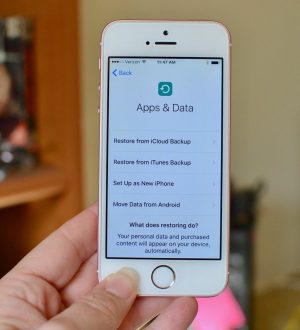
![Как исправить приложение Gmail, которое не загружается или продолжает падать на вашем Apple iPhone XS Max [Руководство по устранению неполадок]](https://appleb.ru/wp-content/uploads/2020/04/kak-ispravit-prilozhenie-gmail-kotoroe-ne_1-300x330.jpg)
Отправляя сообщение, Вы разрешаете сбор и обработку персональных данных. Политика конфиденциальности.